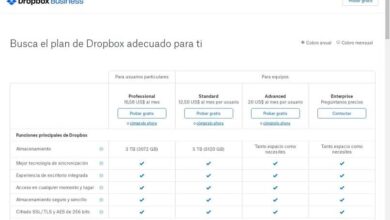Comment réparer le MODE VISIONNEUR de Corel Draw s’il ne me permet pas d’enregistrer, d’exporter et d’imprimer

Corel Draw est un merveilleux programme de conception graphique. Il est très populaire auprès des designers et des designers en herbe et est très demandé pour créer des résultats étonnants . Dernièrement, de nouvelles versions apparaissent avec de plus en plus de fonctions et d’actualités que les fans du programme adorent.
Cependant, il n’est pas surprenant qu’il existe d’autres moyens de faire passer le programme par d’autres moyens. Et c’est que de nombreuses fois, en n’ayant pas le programme officiel sous licence, cela restreindra les fonctions pour garder le travail. Au moyen d’un avis avant d’entrer qui clarifie que nous sommes entrés en tant que spectateur.
Ainsi, les modifications que nous apportons ne peuvent être ni enregistrées ni exportées. Ensuite, nous vous laissons quelques recommandations pour pouvoir passer le spectateur ennuyeux et prohibitif. Et ainsi, vous pouvez continuer à découvrir les mille fonctions et à concevoir avec Corel Draw.
Comment s’inscrire dans Corel Draw?
Lorsque le mode visionneuse est activé, vous pouvez manipuler, modifier et accéder aux options normales d’un fichier . Cependant, cela ne sert à rien car vous ne pourrez pas enregistrer les modifications, ni exporter le fichier, encore moins imprimer.
La solution la plus simple consiste à s’inscrire en tant que membre Corel Draw . Dans les options supérieures, cliquez sur «aide», puis sur l’option «à propos du registre Corel Draw». Une fenêtre apparaîtra avec deux options, une inscription standard et une inscription premium. Sélectionnez l’inscription standard en cliquant sur «devenir membre» puis sur «créer un compte».
Remplissez les informations demandées, y compris les e-mails. Ensuite, on vous montrera les conditions de service, faites glisser la barre de défilement jusqu’à la fin du texte pour que l’option d’accepter soit activée, et c’est tout! Le message d’activation sera envoyé à votre adresse e-mail, révisez-le, cliquez dessus et vous aurez activé votre compte.

Après cela, lorsque vous entrez dans Corel, la notification en mode visionneuse peut toujours apparaître. Cependant, ce ne sera pas le cas car vous aurez les fonctions activées.
Comment supprimer les touches spéciales qui activent le mode Visionneuse?
Une autre solution nécessite la saisie des fichiers journaux du PC pour effectuer une action qui contourne le système. Et de cette façon, empêchez le mode de visualisation qui restreint vos options de s’ouvrir . Tout cela via le raccourci de la boîte de dialogue pour exécuter des commandes.
Pour utiliser cette solution, procédez exactement comme suit. Appuyez sur les touches «Windows + R» et une barre de texte apparaîtra. Dans la barre, tapez la commande «regedit». Ensuite, il ouvrira le dossier de l’éditeur du registre. Dans la colonne de gauche, affichez le dossier HKEY_CURRENT_USER. À son tour, il affiche le dossier «Software» et dans les autres dossiers qu’il affiche, il trouve le dossier «Corel».
Puis faites un clic droit et supprimez le dossier. Confirmez votre décision à la notification pop-up que vous souhaitez le supprimer et c’est tout. Ce dossier contient des clés et des sous-clés spéciales, mais vous pouvez les supprimer en toute sécurité.
C’est parce que ces touches permettent au programme de mettre le mode visionneuse et de restreindre les options. Une fois que vous les supprimez, redémarrez votre ordinateur. Accédez au programme normalement et les principales options devraient déjà y être normalement.
Est-il sécuritaire de supprimer les clés? Autres alternatives
D’autres options très simples et plus courantes dans ces cas sont le téléchargement d’un patcher ou l’utilisation du programme sans Internet. Cependant, il est préférable d’éviter à quel point il peut être fastidieux d’activer et de désactiver Internet pendant que vous travaillez. Cela a ajouté au fait qu’il est souvent essentiel de l’avoir actif.
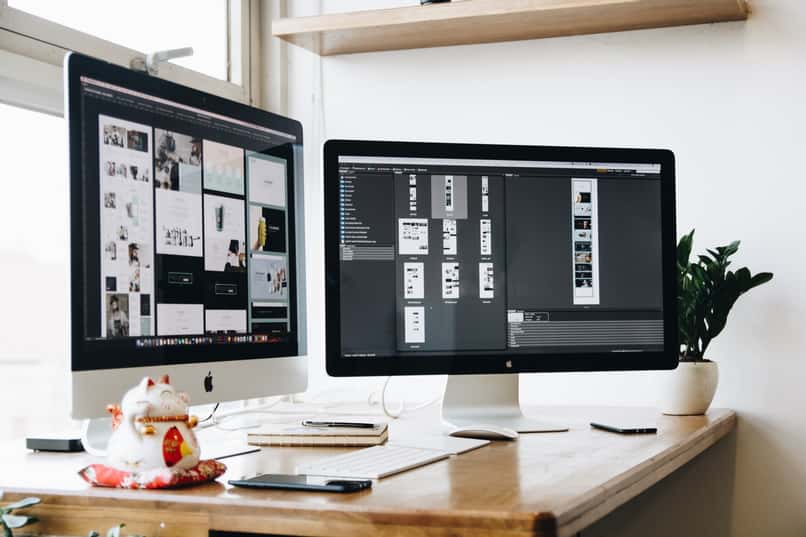
Il est préférable de faire confiance au processus de suppression du dossier de clés Corel. C’est une méthode rapide et efficace pour que vous puissiez commencer à utiliser Corel immédiatement. Une fois que vous aurez réussi à désactiver le mode visionneuse, vous pourrez à nouveau accéder aux fonctions principales. Vous pourrez exporter, enregistrer et imprimer les fichiers dont vous disposez.
N’oubliez jamais de passer en revue et de vérifier les nouveautés de Corel pour apprendre à faire de nouvelles merveilles. Et si vous ne savez pas grand-chose, rappelez-vous que vous pouvez toujours trouver des tutoriels et des explications étape par étape de ce que vous pouvez faire dans un programme aussi incroyable.